快速剪辑怎么按比例裁剪视频画面? 快剪辑裁剪画面比例的教程
发布时间:2018-04-08 15:24:17 作者:tzyzxxdjzx  我要评论
我要评论
快剪辑怎么按比例裁剪视频画面?快剪辑导入的视频想要按照比例裁剪,该怎么裁剪呢?下面我们就来看看快剪辑裁剪画面比例的教程,需要的朋友可以参考下
快剪辑中可以设置视频比例,该怎么按比例裁剪视频呢?下面我们就来看看将视频裁剪成4:3效果的教程。

1、首先启动快剪辑软件,在专业模式下导入需要设置画面比例的视频素材。

2、在视频轨道上右键单击,从下拉菜单中选择编辑选项,调出编辑视频片段对话框窗口。

3、切换到裁剪选项卡,设置裁剪比例为4:3,接着在视频画面上拖拽出一个选框。


4、调整选框的大小和位置,这个选框就按照4:3的比例拖拽出来的,点击完成按钮。

5、返回主界面,点击保存导出按钮,在导出设置中勾选视频导出,采用默认参数即可。

6、执行开始导出命令,在填写视频信息对话框中输入名称为4比3,接着点击下一步并进行导出。

以上就是快剪辑裁剪画面比例的教程,希望大家喜欢,请继续关注脚本之家。
相关推荐:
相关文章
 爱剪辑怎么加二维码?爱剪辑中想要将二维码放到视频中,该怎么实现呢?下面我们就来看看快剪辑将二维码导入视频的教程,需要的朋友可以参考下2018-04-08
爱剪辑怎么加二维码?爱剪辑中想要将二维码放到视频中,该怎么实现呢?下面我们就来看看快剪辑将二维码导入视频的教程,需要的朋友可以参考下2018-04-08 爱剪辑视频怎么让画面和音频分离?爱剪辑编辑视频的时候,想要将视频中的画面和声音音频分来,该怎么分离画面和声音呢额?下面我们就来看看详细的教程,需要的朋友可以参考2018-04-07
爱剪辑视频怎么让画面和音频分离?爱剪辑编辑视频的时候,想要将视频中的画面和声音音频分来,该怎么分离画面和声音呢额?下面我们就来看看详细的教程,需要的朋友可以参考2018-04-07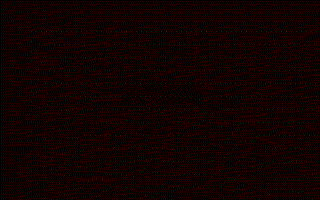 快剪辑怎么给文字添加滚动的灯箱效果?快剪辑输入的文字想要添加一个动画效果,该怎么添加滚动的灯箱效果呢?下面我们就来看看详细的教程,需要的朋友可以参考下2018-04-02
快剪辑怎么给文字添加滚动的灯箱效果?快剪辑输入的文字想要添加一个动画效果,该怎么添加滚动的灯箱效果呢?下面我们就来看看详细的教程,需要的朋友可以参考下2018-04-02 快剪辑怎么设置分辨率?爱剪辑编辑视频的时候,想要改变视频的分辨率,该怎么改变呢?下面我们就来看看快剪辑设置视频分辨率的教程,需要的朋友可以参考下2018-01-15
快剪辑怎么设置分辨率?爱剪辑编辑视频的时候,想要改变视频的分辨率,该怎么改变呢?下面我们就来看看快剪辑设置视频分辨率的教程,需要的朋友可以参考下2018-01-15 快剪辑怎么编辑视频速度?快剪辑中编辑视频的时候, 想要对视频进行快进或者慢速播放,该怎么制作呢?下面我们就来看看快剪辑快进或慢播的方法,需要的朋友可以参考下2018-01-10
快剪辑怎么编辑视频速度?快剪辑中编辑视频的时候, 想要对视频进行快进或者慢速播放,该怎么制作呢?下面我们就来看看快剪辑快进或慢播的方法,需要的朋友可以参考下2018-01-10 360快剪辑怎么给视频添加封面?360快剪辑中编辑视频的时候,想要给视频添加封面,该怎么添加呢?下面我们就来看看快剪辑封面的制作方法,需要的朋友可以参考下2018-01-08
360快剪辑怎么给视频添加封面?360快剪辑中编辑视频的时候,想要给视频添加封面,该怎么添加呢?下面我们就来看看快剪辑封面的制作方法,需要的朋友可以参考下2018-01-08 快剪辑是一款可以快速制作小视频的软件,最近有不少网友问小编快剪辑怎么剪取中间段视频?今天脚本之家小编就给大家介绍快剪辑删除前后两段剪取中间段视频的方法步骤,一起2018-01-03
快剪辑是一款可以快速制作小视频的软件,最近有不少网友问小编快剪辑怎么剪取中间段视频?今天脚本之家小编就给大家介绍快剪辑删除前后两段剪取中间段视频的方法步骤,一起2018-01-03- 快剪辑怎么制作本地视频?这篇文章主要介绍了360快剪辑编辑本地视频教程,需要的朋友可以参考下2017-11-15

360快剪辑软件如何使用 360浏览器快剪辑下载使用最全攻略
360快剪辑是一款全新的视频剪辑工具,为用户提供全面的视频剪辑服务,使用360快剪辑你可以直接用浏览器观看视频然后录制,录制好后把不喜欢的地方剪掉就可以了。但是很多人2017-11-15 快剪辑视频怎么消音并添加新的声音?快剪辑导入的视频杂音很大,想要将原来的声音去掉,重新配音,该怎么操作呢?下面我们就来看看详细的教程,需要的朋友可以参考下2017-11-13
快剪辑视频怎么消音并添加新的声音?快剪辑导入的视频杂音很大,想要将原来的声音去掉,重新配音,该怎么操作呢?下面我们就来看看详细的教程,需要的朋友可以参考下2017-11-13





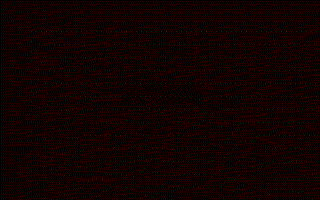






最新评论